Como corrigir o problema de não funcionamento do MaxxAudio Pro
Miscelânea / / August 04, 2021
Anúncios
Ultimamente, muitos usuários têm reclamado sobre o “problema do MaxxAudio Pro não funcionar”. MaxxAudio Pro é uma suíte de áudio responsável por melhorar o desempenho de áudio de um PC. É um dos aspectos importantes do áudio, e qualquer falha ou erro relacionado a ele pode criar um revés para os usuários.
Correções para o “problema do MaxxAudio Pro não funciona”.
O “problema com o MaxxAudio Pro não funciona” costuma estar relacionado ao driver Realtek e a incompatibilidade entre os dois pode ser a responsável pela ocorrência. No entanto, é um problema básico e pode ser resolvido por meio de algumas correções simples e diretas mencionadas abaixo. Dar uma olhada:
CORREÇÃO 1: Desmarque a caixa de diálogo Ativar pop-up automático:
Uma das soluções ideais para corrigir o problema “MaxxAudio Pro não funciona” é desmarcar a caixa de diálogo Ativar pop-up automático. Para fazer isso, siga as etapas abaixo:
- Em primeiro lugar, lance o Explorador de arquivos janela pressionando Windows + E completamente.
- Agora, dentro da janela do File Explorer, navegue até C: \ Arquivos de programas \ Realtek \ Audio \ HDA.
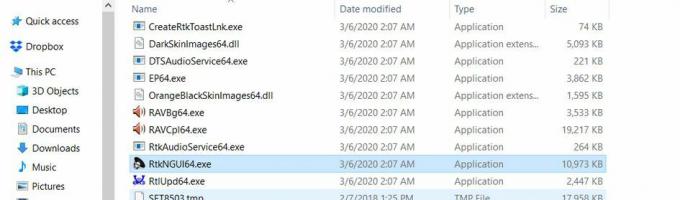
- Depois disso, na lista de opções, localize e clique em RtkNGUI64.exe, e abrirá o Aplicativo Gerenciador de áudio.
- Agora navegue para o Aba Avançado e clique na opção Informação de Jack.
- Por último, Desmarque a caixa de seleção localizado antes da opção Ative o diálogo pop-up automático quando o dispositivo for conectado.
- Feito isso, verifique o erro resolvido ou não.
CORREÇÃO 2: Reverter o Windows 10:
Anúncios
Reverter ou executar a restauração do sistema é uma das melhores opções que funcionou para muitos usuários sofridos. Aqui, recomendamos que você faça o mesmo seguindo as etapas explicadas abaixo:
Observação: Quando você executa uma restauração do sistema em seu computador, ele também desinstala os programas e software que foram instalados após o ponto de restauração selecionado (data).
- Em primeiro lugar, lance o Caixa de diálogo RUN pressionando Windows + R completamente.
- Agora dentro do RUN prompt, modelo "rstrui ” e então clique em OK.

- Dentro de Restauração do sistema janela, clique em Próximo, e você será levado a uma tela com mais opções.
- Em seguida, marque a caixa de seleção ao lado da opção Mostrar mais pontos de restauração para ver a lista completa de datas.

- Aqui Escolha um ponto de restauração você deseja que o seu Windows 10 seja revertido e, em seguida, clique em Próximo e então clique em Terminar.
CORREÇÃO 3: Redefina o aplicativo Waves MaxxAudio Pro UWP:
Outra correção que pode ajudá-lo a se livrar do problema “MaxxAudio Pro não está funcionando” é redefinir o aplicativo Waves MaxxAudio Pro UWP. No entanto, antes de avançar, observe que esta correção é especificamente para os usuários que usam o aplicativo Waves MaxxAudio Pro Microsoft Store.
- Em primeiro lugar, vá para a barra de pesquisa da área de trabalho, digite Contexto e lançar o Janela de configurações a partir dos resultados da pesquisa.

- Na próxima tela, navegue até Apps, e na lista de opções, selecione Aplicativo WaveMaxxAudio Prop.
- Além disso, abra o Configurações do aplicativo clicando em Opções avançadas e então selecione o Botão de reset.
- Clique em Redefinir novamente para confirmar sua ação.
CORREÇÃO 4: Atualize seu driver de áudio Realtek:
Um dos principais motivos pelos quais o MaxxAudio Pro não está funcionando é a incompatibilidade do aplicativo com o driver de áudio Realtek do seu PC. Aqui, a melhor solução é atualizar o driver de áudio Realtek e verificar se isso ajuda ou não.
Para atualizar o driver de áudio Realtek, recomendamos que você use uma ferramenta de atualização de driver dedicada. Existem várias dessas ferramentas disponíveis online e você pode usar qualquer uma das melhores entre elas.
Anúncios
Esses foram todos os métodos experimentados, testados e comprovados que o ajudarão a se livrar do problema “MaxxAudio Pro não funciona”. Não é um problema sério e, no caso de você ser um de seus usuários problemáticos, pode tentar as correções mencionadas acima e resolvê-lo em nenhum momento.
No final deste artigo, esperamos que todas as informações nele mencionadas sejam úteis e relevantes. Depois de ler este artigo, se você tiver alguma dúvida ou feedback, escreva o comentário na caixa de comentários abaixo.
Anúncios A planilha do Google é uma ferramenta útil para pessoas que procuram trabalhar em trânsito. É um…
Anúncios Os PCs com Windows sempre precisam lidar com algum tipo de problema. Mais ou menos, eles sofrem de...
Anúncios DisplayPort é um formato de conector comum em seu PC que oferece um recurso de exibição de alto desempenho. Parece…



